win10应用商店无法加载页面请重试解决方法 win10应用商店打不开提示页面加载失败怎么办
更新时间:2023-08-09 15:35:49作者:jhuang
win10应用商店无法加载页面请重试解决方法,许多系统之家win10用户都遇到了无法加载应用商店页面的问题,当他们尝试打开Win10应用商店时,却收到了页面加载失败的提示。许多用户不知道win10应用商店打不开提示页面加载失败怎么办,下面就一起来看看具体的解决方法。
解决方法:
方法1:尝试把区域设置成与您的系统语言一致,有时候您的windows区域设置,与您的语言设置不一致,也会导致应用商店打不开,要设置成一致才行,具体如下:
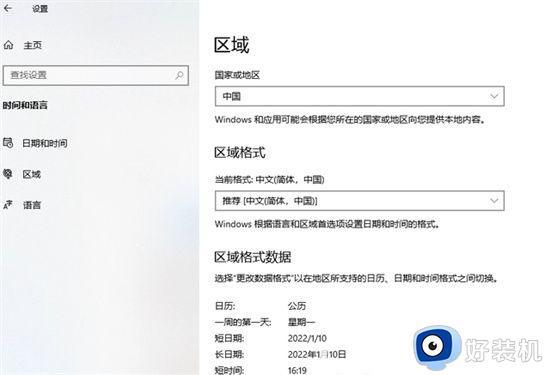
方法2:运行wsreset命令,清空应用商店的缓存,并重新打开。有时候,应用商店打不开,也有可能是windows10的应用商店缓存损坏,而wsreset这个命令是清除应用商店缓存的,运行完这个命令,并提示“已清除应用商店的缓存,现在可以在应用商店中浏览应用”,这个时候,应用商店就可以打开了。
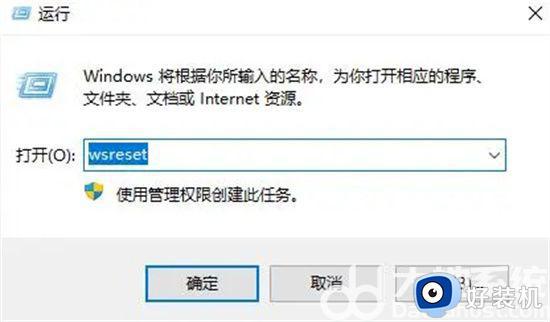
方法3:勾选Internet的安全传输协议TLS1.1和TSL1.2选项,应用商店无法加载内容,也有可能是Internet的安全传输协议没有勾选的缘故,打开这些安全协议方法如下,通过win+R运行【inetcpl.cpl】,然后再高级选显卡下面勾选“使用TLS1.1”和“使用TSL1.2”,确定即可。
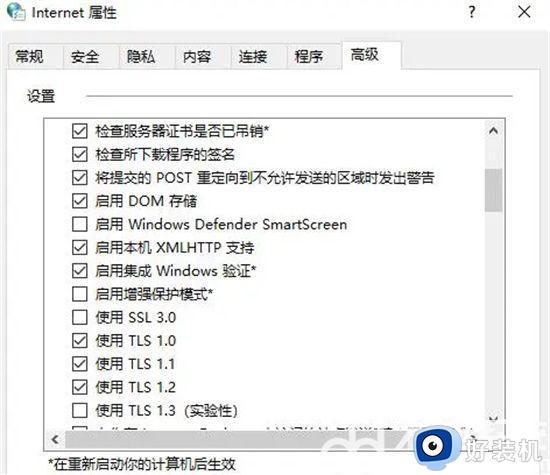
以上是解决Windows10应用商店无法加载页面的全部内容,如果你有遇到这个问题,就可以参考上面的方法来解决,希望这些步骤能帮助到需要的用户。
win10应用商店无法加载页面请重试解决方法 win10应用商店打不开提示页面加载失败怎么办相关教程
- win10应用商店无法加载页面的解决方法 win10应用商店页面加载不出来怎么办
- win10应用商店页面空白怎么回事 win10打开应用商店一片空白的解决方法
- win10应用商店打不开提示没有联网怎么解决
- win10应用商店打开特别慢怎么办 win10应用商店加载太慢如何解决
- win10应用商店无法打开怎么办 win10应用商店打不开是怎么回事
- win10微软商店无法打开的解决方法 win10微软商店打不开怎么办
- win10应用商店下载失败的解决方法 win10应用商店下载失败怎么办
- win10MicrosoftStore页面无法加载怎么办 win10自带的应用商店页面加载不出来如何解决
- win10应用商店下载失败怎么解决 win10应用商店下载时出现错误怎么办
- 如何解决win10应用商店无法联网 win10应用商店无法联网的解决方法
- win10拼音打字没有预选框怎么办 win10微软拼音打字没有选字框修复方法
- win10你的电脑不能投影到其他屏幕怎么回事 win10电脑提示你的电脑不能投影到其他屏幕如何处理
- win10任务栏没反应怎么办 win10任务栏无响应如何修复
- win10频繁断网重启才能连上怎么回事?win10老是断网需重启如何解决
- win10批量卸载字体的步骤 win10如何批量卸载字体
- win10配置在哪里看 win10配置怎么看
win10教程推荐
- 1 win10亮度调节失效怎么办 win10亮度调节没有反应处理方法
- 2 win10屏幕分辨率被锁定了怎么解除 win10电脑屏幕分辨率被锁定解决方法
- 3 win10怎么看电脑配置和型号 电脑windows10在哪里看配置
- 4 win10内存16g可用8g怎么办 win10内存16g显示只有8g可用完美解决方法
- 5 win10的ipv4怎么设置地址 win10如何设置ipv4地址
- 6 苹果电脑双系统win10启动不了怎么办 苹果双系统进不去win10系统处理方法
- 7 win10更换系统盘如何设置 win10电脑怎么更换系统盘
- 8 win10输入法没了语言栏也消失了怎么回事 win10输入法语言栏不见了如何解决
- 9 win10资源管理器卡死无响应怎么办 win10资源管理器未响应死机处理方法
- 10 win10没有自带游戏怎么办 win10系统自带游戏隐藏了的解决办法
